InTouch通过以太网连接施耐德昆腾PLC.docx
《InTouch通过以太网连接施耐德昆腾PLC.docx》由会员分享,可在线阅读,更多相关《InTouch通过以太网连接施耐德昆腾PLC.docx(10页珍藏版)》请在冰豆网上搜索。
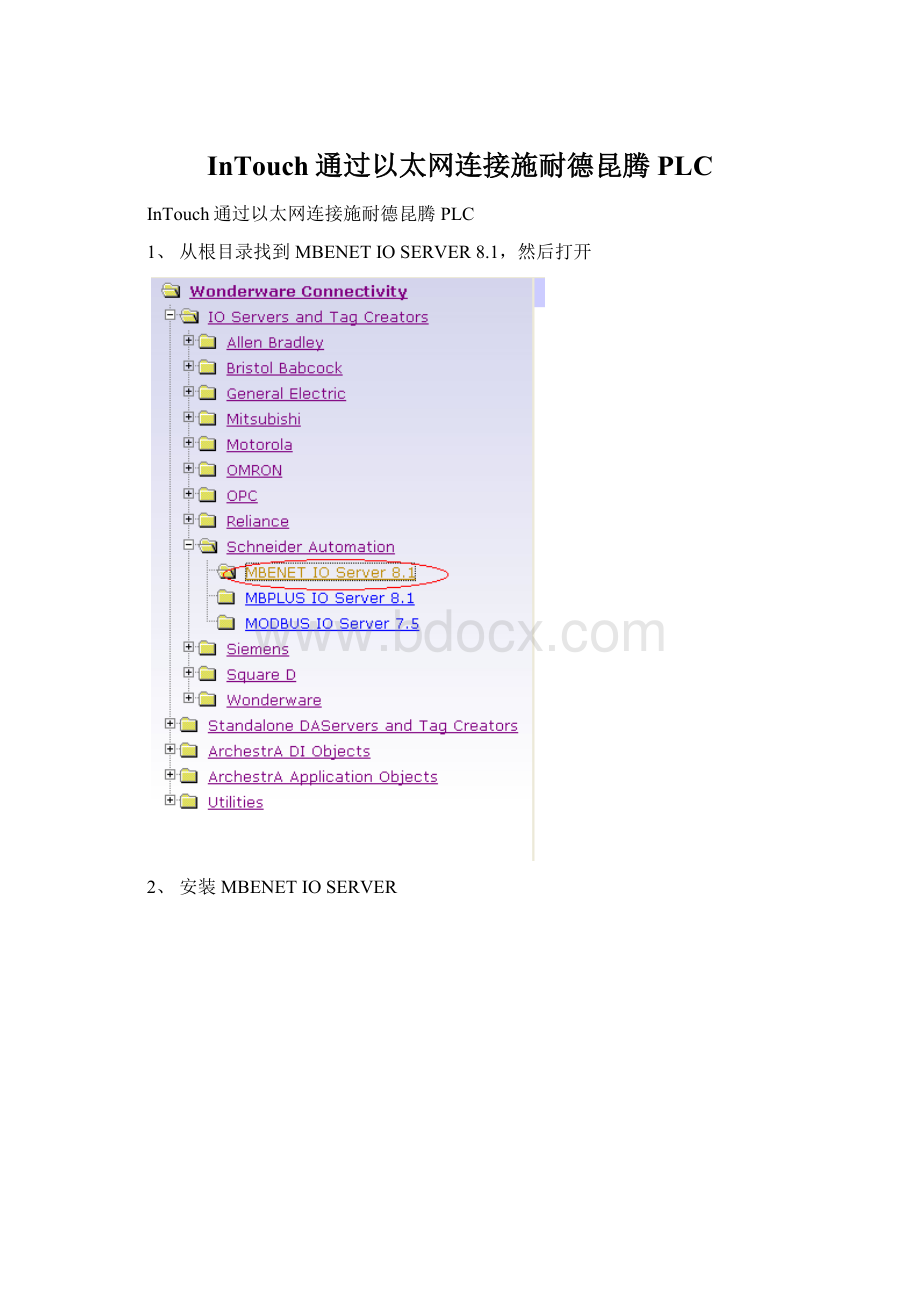
InTouch通过以太网连接施耐德昆腾PLC
InTouch通过以太网连接施耐德昆腾PLC
1、从根目录找到MBENETIOSERVER8.1,然后打开
2、安装MBENETIOSERVER
3、点击运行
4、点击Next(下一步)
5、点击Next(下一步)
6、点击Finish(完成),MBENETIOSERVER安装完成
7、配置IOSERVER,打开ModiconMODBUSEthernet
8、进入界面,点击配置
9、点击New
10、输入主题名,IP地址,选择PLC类型,点击OK
11、对IOSERVER进行配置
12、按下图选择,计算机重启的时候IOSERVER会自动启动
13、配置InTouch的访问名,先找到访问名,然后打开访问名配置界面,操作如下图:
主题名要与IOSERVER配置的主题名一致,点击确定
14、下面就可以建立与PLC对应的点了,打开标记名字典
点击新建
选择类型,点击确定
输入标记名、注释、访问名(不同的访问名对应不同的PLC)、项目(对应的该点在PLC的地址),举个例子,完成后如下:
15、使用该点,建立一个启动按钮
然后把点添加进去
在触动按钮建立连接,左击离散值,添加刚建好的点(M6_START),如下图:
点击确定,然后点击运行
,进入WindowViewer界面,就可以进行操作了